sikulixはリモートデスクトップで実行可能かテスト!リモデ実行の3つの注意点
sikulixはリモートデスクトップを実行した状態で、実行できるものでしょうか。今回sikuliの稼働を確認するため、リモートデスクトップでログインしたPCでsikulixを起動して、想定の動きができるか調べました。
リモートデスクトップでsikulixを実行テスト
実際にリモートデスクトップ(RDP)でsikulixが実行可能か動作実験を行いました。
リモデテストの動作環境
以下のように2台のPCを用意します。
- RDP接続元PC(sikuliなし)
- RDP接続先PC(sikuliあり)
※sikulixのバージョンは1.1.4を使用しています。
リモートデスクトップの接続元パソコンと接続先パソコンのディスプレイは、同じ解像度のものを使用しています。
動作テストの流れ
- ①→②へリモートデスクトップ接続
- ②のsikulixのプログラムをタスクスケジューラ実行
※sikulixありのPCではスクリーンロックを解除
動かすsikulixのプログラムとしては、「アプリ管理画面にログインして、ダウンロード数を取得する」を自動化したものを使用します。
リモデのsikulixテスト実行結果は?
実際にリモデによるsikulixを実行したところ、問題なく実行できることを確認できました。
ただ、たまたま使っていたディプレイの解像度が同じだったことが影響しています。
ノートPCの小さいディスプレイでは、解像度の影響で実行に失敗しました。
そのため、リモートでの実行では、以下の注意点が判明しました。

「リモート元のディスプレイの解像度の影響する」
追加でスクリーンロックや最小化でのテストを実施
さらに、追加の検証項目としてリモート元のPC①で
- スクリーンロック
- スクリーンセーバー
- リモデの画面最小化
を行って、リモート先のPC②でsikulixのプログラムが実行されるかテストしてみました。
- スクリーンロック:実行失敗
- スクリーンセーバー:実行失敗
- リモデの画面最小化:実行失敗
追加の検証テストでもやはり画面がきちんと表示されていないとsikulixのプログラムは実行できないことがわかりました。
リモートデスクトップでどのコマンドが操作可能か?
アプリダウンロード以外のいくつかのコマンドを実行テストを行ったところ、
- マウス操作に関するコマンド
- キーボード操作に関するコマンド
- ファイル入出力に関するコマンド
いずれも問題なく実行できました。
そのため、ディスプレイの解像度さえ問題なければ、sikulixのどのコマンドでも問題なく実行できることが分かりました。
ただ、先ほどの追加テストであったようにリモートデスクトップのウィンドウ画面を最小化すると、sikulixのプログラムに実行失敗します。
まとめ・終わりに
今回、sikulixで作成した自動化プログラムをリモートデスクトップで実行可能か検証しました。
リモートデスクトップでもsikulixの自動プログラムは実行できました。
ただし、以下の3つの注意ポイントを気を付ける必要があります。
- 接続元と接続先のディスプレイは同じ解像度
- リモートデスクトップのウィンドウは最小化しない
- スクリーンロックやスクリーンセーバーは要解除
sikulixの自動プログラムをリモートデスクトップで実行する場合には上記の3つの注意点に気を付けていただければと思います。
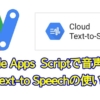












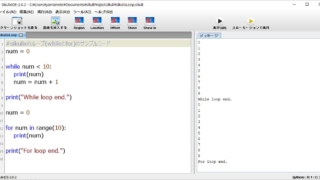









ディスカッション
コメント一覧
まだ、コメントがありません